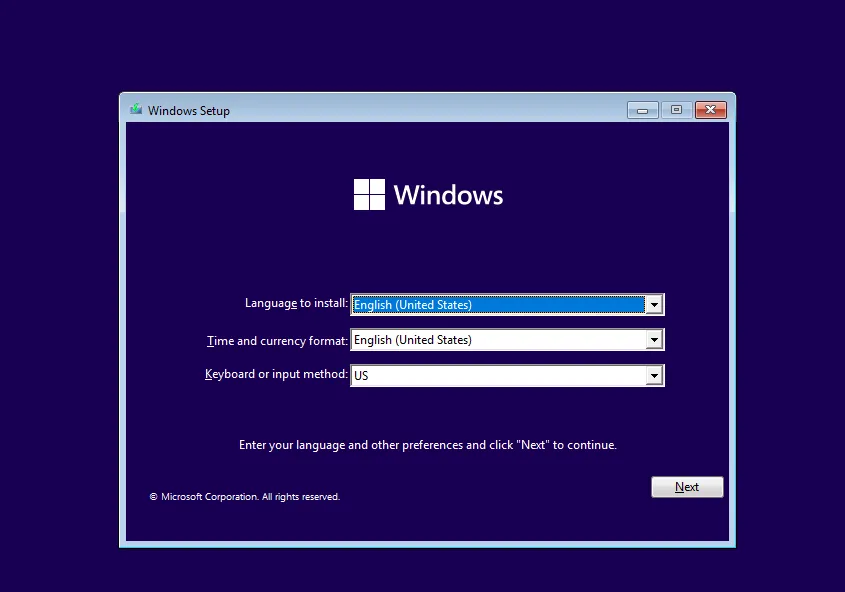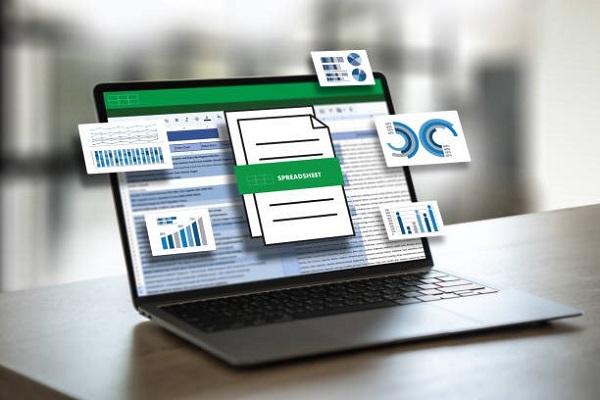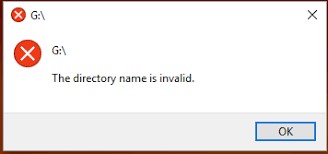Cómo formatear una tarjeta SD bloqueada contra escritura
¿Has intentado formatear tu tarjeta SD y te ha aparecido el molesto mensaje de "protegida contra escritura"? Este problema es más común de lo que parece y puede impedirte usar tu tarjeta con normalidad. En esta guía te mostraremos cómo eliminar la protección contra escritura y cómo formatear correctamente tu tarjeta SD, sin correr el riesgo de perder tus archivos importantes. Y si llegaste tarde y ya perdiste datos, también te enseñamos cómo recuperarlos fácilmente con 4DDiG Data Recovery.
Parte 1. ¿Por qué no puedo formatear una tarjeta SD bloqueada contra escritura?
Cuando una tarjeta SD está bloqueada contra escritura, no podrás modificar, borrar ni formatear su contenido. Esta limitación puede deberse a varias razones: el interruptor físico de bloqueo activado, errores del sistema de archivos, infecciones por malware o incluso sectores dañados. Conocer la causa es clave para elegir la solución adecuada.
Parte 2. ¿Cómo quitar la protección contra escritura de una tarjeta SD?
A continuación te explicamos distintas formas de desactivar la protección contra escritura en una tarjeta SD:
- Verifica el interruptor físico de bloqueo
Algunas tarjetas SD cuentan con un pequeño interruptor en el lateral. Si está en la posición de "Lock", simplemente deslízalo a "Unlock".
- Usa el Editor del Registro de Windows
Con precaución, puedes modificar ciertos valores en el registro para desactivar la protección. Ve a HKEY_LOCAL_MACHINE\SYSTEM\CurrentControlSet\Control\StorageDevicePolicies y cambia el valor de “WriteProtect” a 0.
- Modifica la configuración en el símbolo del sistema (CMD)
Utiliza comandos como diskpart, list disk, select disk, y attributes disk clear readonly para eliminar manualmente la protección.
Parte3. ¿Cómo formatear una tarjeta SD que estuvo protegida contra escritura?
Una vez hayas desactivado la protección, puedes formatear tu tarjeta SD siguiendo estos métodos:
✅ Desde el Explorador de Archivos
Haz clic derecho sobre la unidad, selecciona "Formatear", elige el sistema de archivos (FAT32 o exFAT) y presiona “Iniciar”.
✅ Utilizando la Administración de discos
Accede con clic derecho al botón de inicio > “Administración de discos”. Allí podrás formatear la tarjeta seleccionándola y eligiendo "Formatear".
✅ Con herramientas de terceros
Existen programas gratuitos que permiten formatear tarjetas SD incluso cuando Windows no puede. Asegúrate de usar software confiable.
Parte 4. ¿Perdiste archivos al formatear la tarjeta SD? Recupéralos con 4DDiG
Si tras el formateo te das cuenta de que has perdido archivos importantes, ¡no te preocupes! 4DDiG es una herramienta potente y fácil de usar que te permite restaurar fotos, vídeos, documentos y más desde tarjetas SD formateadas o dañadas. Con solo unos clics, puedes analizar la tarjeta y recuperar archivos incluso si ya no aparecen.
Cómo usar 4DDiG para recuperar tus datos:
Descarga
Segura
Descarga
Segura
Descarga e instala 4DDiG en tu computadora. Asegúrate de descargar la versión compatible con tu sistema operativo.

Haz clic en "Escanear" para comenzar el proceso de búsqueda de archivos perdidos. 4DDiG buscará todos los archivos que se hayan perdido o eliminado accidentalmente en el dispositivo seleccionado.

Selecciona los archivos que quieres recuperar y haz clic en "Recuperar". Asegúrate de guardar los archivos recuperados en un lugar seguro, como un disco duro externo o una carpeta en tu computadora que no esté dañada.

Preguntas frecuentes sobre tarjetas SD con protección contra escritura
1.¿Qué significa que una tarjeta SD esté protegida contra escritura?
Significa que no se pueden hacer cambios en su contenido. Es como si estuviera en modo "solo lectura".
2.¿Puedo quitar la protección contra escritura sin formatear?
Sí. Algunos métodos como desactivar el bloqueo físico o usar comandos CMD no requieren formateo.
3.¿El formateo borra todos los datos?
Sí, pero puedes recuperar la mayoría de ellos usando un software de recuperación como 4DDiG.
Conclusión
Tener una tarjeta SD bloqueada contra escritura puede ser frustrante, pero como viste, existen soluciones sencillas para eliminar esta protección y volver a usar tu tarjeta normalmente. Y si en el proceso perdiste información importante, recuerda que puedes contar con 4DDiG Data Recovery para recuperar tus datos en pocos pasos. ¡No dejes que un bloqueo arruine tus archivos!
También te puede interesar
- Home >>
- Tarjeta SD >>
- Cómo formatear una tarjeta SD bloqueada contra escritura